
사용자가 컴퓨터의 시작 및 종료 기록을 알고 싶어할 때가 있습니다. 대부분 시스템 관리자는 문제 해결을 위해 기록에 대해 알아야 합니다. 여러 사람이 컴퓨터를 사용하는 경우 PC 시작 및 종료 시간을 확인하여 PC가 합법적으로 사용되고 있는지 확인하는 것이 좋은 보안 조치일 수 있습니다. 이 기사에서는 PC 종료 및 시작 시간을 추적하는 두 가지 방법에 대해 설명합니다.
이벤트 로그를 사용하여 시작 및 종료 시간 추출
Windows 이벤트 뷰어는 컴퓨터에서 일어나는 모든 종류의 일을 저장하는 훌륭한 도구입니다. 각 이벤트 동안 이벤트 뷰어는 항목을 기록합니다. 이벤트 뷰어는 Windows 핵심 서비스이므로 수동으로 중지하거나 비활성화할 수 없는 이벤트 로그 서비스에 의해 처리됩니다. 이벤트 뷰어는 이벤트 로그 서비스의 시작 및 종료 기록도 기록합니다. 이 시간을 활용하여 컴퓨터가 언제 시작되거나 종료되었는지 알 수 있습니다.
이벤트 로그 서비스 이벤트는 두 개의 이벤트 코드로 기록됩니다. 이벤트 ID 6005는 이벤트 로그 서비스가 시작되었음을 나타내고 이벤트 ID 6009는 이벤트 로그 서비스가 중지되었음을 나타냅니다. 이벤트 뷰어에서 이 정보를 추출하는 전체 프로세스를 살펴보겠습니다.
1. 이벤트 뷰어를 엽니다(Win 누르기). + R eventvwr 입력 ).

2. 왼쪽 창에서 "Windows 로그 -> 시스템"을 엽니다.

3. 가운데 창에는 Windows가 실행되는 동안 발생한 이벤트 목록이 표시됩니다. 우리의 관심사는 세 가지 이벤트만 보는 것입니다. 먼저 이벤트 ID로 이벤트 로그를 정렬해 보겠습니다. 이벤트 ID 열을 기준으로 데이터를 정렬하려면 이벤트 ID 레이블을 클릭하십시오.

4. 이벤트 로그가 크면 정렬이 작동하지 않습니다. 오른쪽에 있는 작업 창에서 필터를 만들 수도 있습니다. "현재 로그 필터링"을 클릭하기만 하면 됩니다.

5. <모든 이벤트 ID>로 레이블이 지정된 이벤트 ID 필드에 6005, 6006을 입력합니다. Logged에서 기간을 지정할 수도 있습니다.

- 이벤트 ID 6005는 "이벤트 로그 서비스가 시작되었습니다."라는 레이블이 지정됩니다. 이는 시스템 시작과 동의어입니다.
- 이벤트 ID 6006은 "이벤트 로그 서비스가 중지되었습니다."라는 레이블이 지정됩니다. 이는 시스템 종료와 동의어입니다.
이벤트 로그를 더 자세히 조사하려면 컴퓨터의 가동 시간을 표시하는 이벤트 ID 6013으로 이동하고 이벤트 ID 6009는 부팅 시 감지된 프로세서 정보를 나타냅니다. 이벤트 ID 6008은 시스템이 제대로 종료되지 않은 후 시작되었음을 알려줍니다.
사용자 정의 이벤트 뷰어 보기를 설정하여 나중에 이 정보만 볼 수도 있습니다. 이렇게 하면 시간이 절약되고 보고 싶은 특정 이벤트에 대한 사용자 지정 보기를 설정할 수 있습니다. 시작 및 종료 기록뿐만 아니라 필요에 따라 여러 이벤트 뷰어 보기를 설정할 수 있습니다.
TurnedOnTimesView 사용
TurnedOnTimesView는 시작 및 종료 기록에 대한 이벤트 로그를 분석하기 위한 간단하고 이식 가능한 도구입니다. 유틸리티를 사용하여 로컬 컴퓨터 또는 네트워크에 연결된 원격 컴퓨터의 종료 및 시작 시간 목록을 볼 수 있습니다. 휴대용 도구이므로 TurnedOnTimesView.exe 파일의 압축을 풀고 실행하기만 하면 됩니다. 시작 시간, 종료 시간, 각 시작과 종료 사이의 가동 시간, 종료 이유 및 종료 코드가 즉시 나열됩니다.
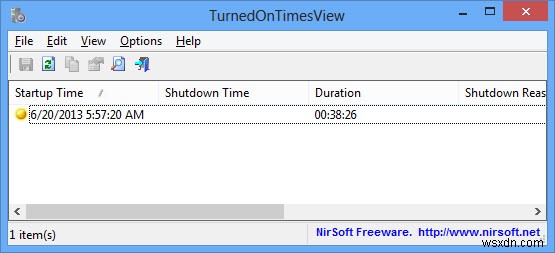
종료 이유는 일반적으로 서버를 종료하는 경우 이유를 제공해야 하는 Windows Server 시스템과 관련이 있습니다.
원격 컴퓨터의 시작 및 종료 시간을 보려면 "옵션 -> 고급 옵션"으로 이동하여 "원격 컴퓨터로 데이터 소스"를 선택하십시오. 컴퓨터 이름 필드에 컴퓨터의 IP 주소 또는 이름을 지정하고 확인 버튼을 누릅니다. 이제 목록에 원격 컴퓨터의 세부 정보가 표시됩니다.

시작 및 종료 시간에 대한 자세한 분석을 위해 항상 이벤트 뷰어를 사용할 수 있지만 TurnedOnTimesView는 매우 간단한 인터페이스와 정확한 데이터를 제공합니다. 어떤 목적으로 컴퓨터의 시작 및 종료 시간을 모니터링합니까? 모니터링에 어떤 방법을 선호합니까?
다른 사람이 귀하의 컴퓨터에 로그온하고 있다고 의심하십니까? 자리를 비울 때 누가 내 컴퓨터를 사용했는지 찾는 방법을 알아보세요. 위의 방법은 다른 사람이 귀하의 허락 없이 귀하의 PC를 사용하고 있다는 단서를 제공하는 데 도움이 될 수도 있습니다.
